截图全屏快捷键是什么 电脑全屏截图快捷键win10
更新时间:2024-09-28 15:45:20作者:xiaoliu
在使用电脑时,我们经常会遇到需要截取屏幕的情况,而全屏截图是其中最常用的功能之一,在Win10系统中,想要快速进行全屏截图,可以通过按下特定的快捷键来实现。了解并熟练掌握全屏截图的快捷键,可以帮助我们更高效地进行工作和学习。接下来就让我们一起来探讨一下Win10系统中全屏截图的快捷键是什么,以及如何灵活运用这一功能。
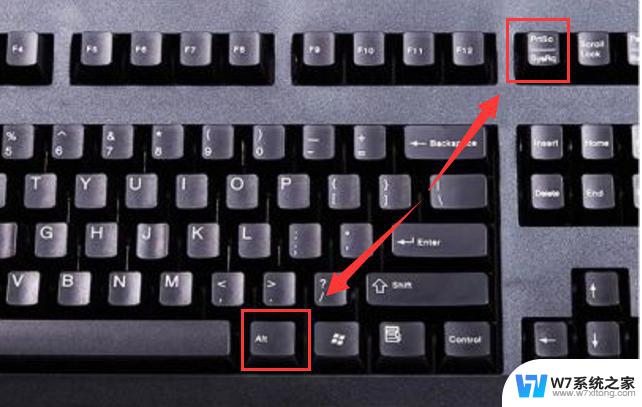
键盘上的Print Screen键
不少用户问:“为什么我已经按下Print Screen键,截图保存在哪里了?”其实,我们按了“PrintScreen”键进行全屏截图后。图像就保存在剪贴板里了,我们只需要将图片导出来即可。
一、利用画图工具
1、我们可以依次点击“开始”→“程序”→“附件”→“画图”,调出画图工具。
2、选择编辑菜单→粘贴命令(或直接ctrl+v)粘贴即可,这时你会发现你刚刚的全屏截图出现在了画图工具了。我们点击保存按钮,就会提示我们将文件另存到一个指定位置。
二、利用QQ对话框
1、我们可以随意打开一个好友的聊天对话框,按ctrl+v键(粘贴)。将全屏截图复制到对话框中。
2、选中图片,单击右键,选择另存为。
以上就是关于截图全屏快捷键的全部内容,如果有不清楚的用户,可以按照以上方法进行操作,希望这能对大家有所帮助。
截图全屏快捷键是什么 电脑全屏截图快捷键win10相关教程
-
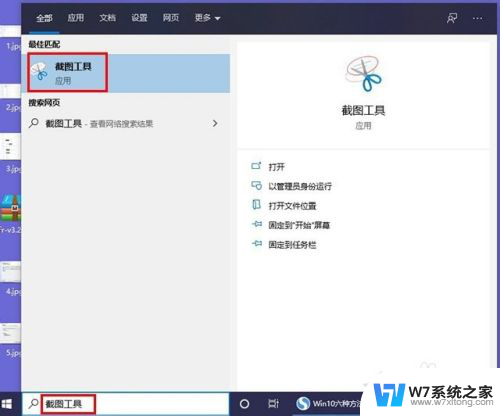 电脑快捷键截图是哪个键 Win10截图快捷键不起作用
电脑快捷键截图是哪个键 Win10截图快捷键不起作用2024-05-24
-
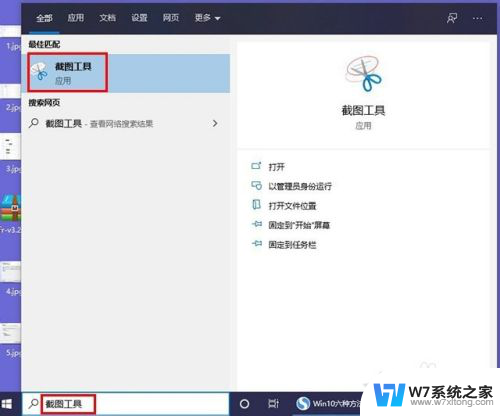 截屏快捷键 win10 Win10截图快捷键不起作用
截屏快捷键 win10 Win10截图快捷键不起作用2024-05-28
-
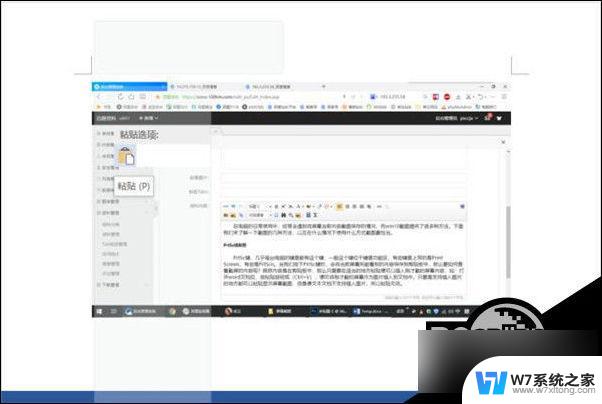 win10截图快捷键win win10截图快捷键功能介绍
win10截图快捷键win win10截图快捷键功能介绍2024-07-12
-
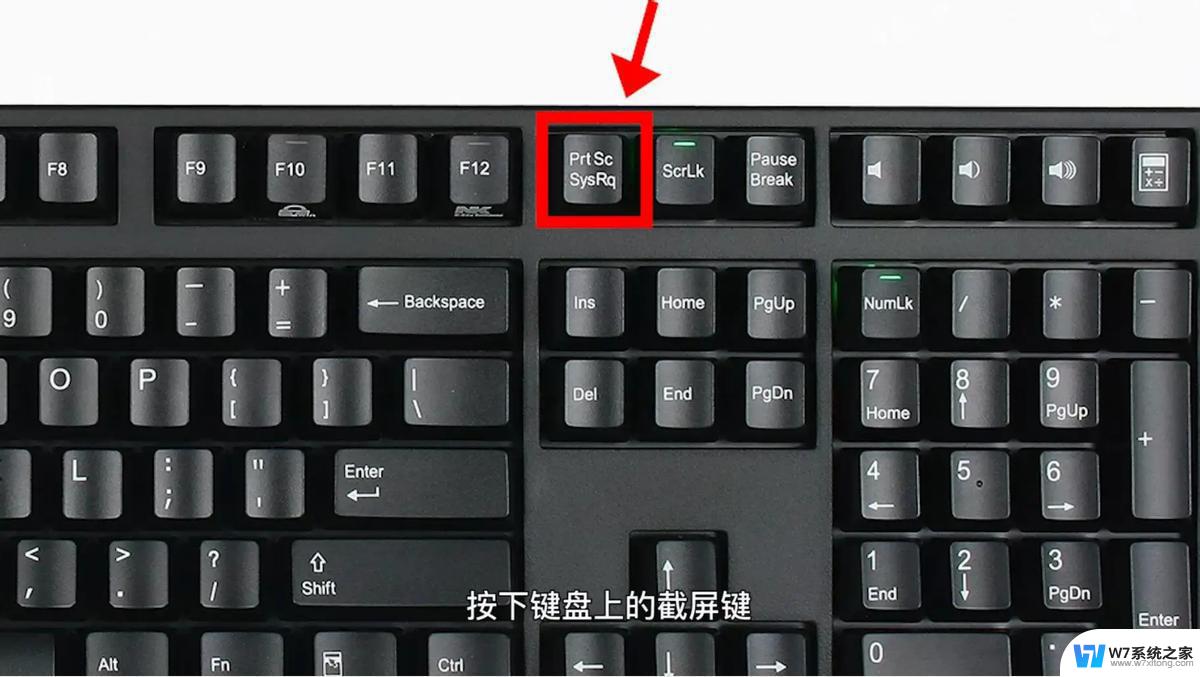 win10快去截图 键盘截图快捷键设置方法
win10快去截图 键盘截图快捷键设置方法2024-09-27
- win10的电脑怎么截图 win10电脑怎么截图快捷键
- win10 截图工具在哪 win10电脑截图快捷键
- 笔记本电脑截屏win10 笔记本电脑截屏快捷键
- 电脑如何截取部分屏幕 WINDOWS10的四种截屏快捷键设置教程
- win10系统按w出现全屏截图 win10按w弹出全屏截图关闭方法
- windows10截屏怎么截 Windows 10电脑全屏截图方法
- win设置中文 Win10中文语言设置步骤
- 激活win10永久激活 win10永久激活方法2021
- win10蓝牙键盘怎么连接电脑 Windows10蓝牙键盘连接指南
- win10选择连接方式 win10电脑怎样更改网络连接设置
- windows10添加启动 电脑win10系统添加开机启动项的操作指南
- win10任务视图怎么使用 Win10任务视图如何使用
win10系统教程推荐
- 1 激活win10永久激活 win10永久激活方法2021
- 2 win10怎么调刷新频率 win10屏幕刷新率调节教程
- 3 切换桌面1桌面2快捷键 win10怎么快速切换桌面
- 4 新买电脑的激活win10密钥 如何找到本机Win10系统的激活码
- 5 win10蓝屏打不开 win10开机蓝屏无法进入系统怎么办
- 6 windows10怎么添加英文键盘 win10如何在任务栏添加英文键盘
- 7 win10修改msconfig无法开机 Win10修改msconfig后无法启动怎么办
- 8 程序字体大小怎么设置 Windows10如何调整桌面图标大小
- 9 电脑状态栏透明度怎么设置 win10系统任务栏透明度调整步骤
- 10 win10怎么进行系统还原 Win10系统怎么进行备份和还原